
Avast VPN или SecureLine VPN — одна из самых безопасных виртуальных частных сетей на основе подписки, доступных для операционных систем Windows, Mac, Android и iOS .
Как и антивирусное программное обеспечение , Avast SecureLine VPN обеспечивает непревзойденную конфиденциальность и безопасность с хорошей скоростью и доступностью.
И именно поэтому Avast SecureLine VPN является одним из самых популярных и часто используемых VPN-сервисов. Но, несмотря на его популярность, многие пользователи подтвердили, что сталкиваются с проблемами Avast VPN , такими как ошибка соединения SecureLine VPN.
Во многих случаях соединение Avast SecureLine VPN дает сбой и перестает работать, отключается или показывает, что Avast SecureLine VPN не подключен к Интернету, и многие другие.
Итак, здесь, в этой статье, я классифицирую различные ошибки Avast SecureLine VPN, которые не работают в Windows , с полными возможными решениями, чтобы исправить их одно за другим и с легкостью начать использовать Avast SecureLine VPN в Windows 10.
Ниже приведены некоторые распространенные проблемы подключения Avast SecureLine VPN:
- Avast SecureLine VPN не работает в Windows 10
- Avast SecureLine VPN без подключения к Интернету
- SecureLine Извините, невозможно установить соединение
- Извините, сервер SecureLine VPN отказался от вашего файла лицензии
- Avast SecureLine VPN отключен
- Служба Avast SecureLine не отвечает
- Avast SecureLine VPN не включается
Итак, это распространенные проблемы Avast SecureLine VPN, с которыми случайно сталкиваются пользователи. Кроме того, хорошая новость заключается в том, что вы можете исправить ошибки сбоя подключения Avast SecureLine VPN , выполнив приведенные здесь исправления.
Как исправить ошибки подключения Avast SecureLine VPN?
Ниже приведены различные проблемы Avast SecureLine VPN в Windows и следуйте решениям, приведенным одно за другим в соответствии с вашей ошибкой.
Прежде чем двигаться дальше, убедитесь, что у вас активное и открытое подключение к Интернету без прокси и брандмауэра , а также убедитесь, что вы вошли в систему как администратор.
Проблема 1: Avast SecureLine VPN не работает в Windows 10

Это одна из самых распространенных проблем с Avast SecureLine VPN, о чем сообщают пользователи в темах форума.
Что ж, это немного раздражает, но это можно исправить, следуя решениям, перечисленным ниже, и навсегда исправив Avast SecureLine VPN, не работающий в Windows 10.
Решение 1. Изменить местоположение VPN
Одной из наиболее возможных причин, по которой Avast SecureLine VPN не работает , являются проблемы с сервером.
Ну, у Avast SecureLine миллионы-миллиарды пользователей, но количество серверов ограничено. Таким образом, есть вероятность, что сервер, к которому вы пытаетесь подключиться, перегружен.
И в этом случае подключение к другому расположению сервера поможет вам решить проблему с неработающей Avast SecureLine VPN.
Следуйте инструкциям, чтобы сделать это:
- Попробуйте открыть приложение VPN > в левой части экрана> выберите параметр «Конфиденциальность» .
- Затем откройте приложение VPN > выберите параметр «Конфиденциальность».
- И нажмите кнопку « Изменить местоположение »> и выберите альтернативное местоположение , которое вы не выбрали ранее.
- Сохранить изменения > выйти > перезагрузить компьютер.
Надеюсь, это сработает для вас и устранит неработающую проблему Avast SecureLine VPN, но если нет, перейдите к следующему решению.
Решение 2. Подтвердите подписку Avast SecureLine
Поскольку для приложения требуется подписка, важно, чтобы в вашей учетной записи осталась подписка , чтобы продолжать использовать приложение.
И если в любом случае доступ будет отменен, то в этом случае вы не сможете использовать VPN-клиент. Итак, в этом случае зайдите в официальную учетную запись Avast и проверьте, включена ли ваша подписка.
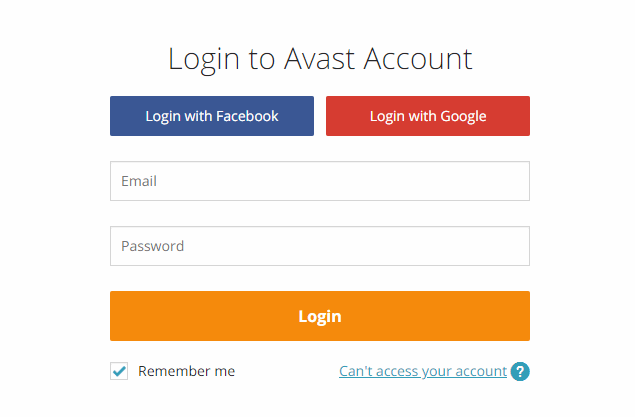
Как правило, подписка отменяется, если с введенного счета не взимается плата. Здесь подтвердите учетную запись, а также детали платежа и убедитесь, что ваша подписка включена.
Если все выглядит нормально и учетная запись также включена, то здесь предлагается следовать следующему решению.
Решение 3. Отключите брандмауэр Защитника Windows
Если вы используете брандмауэр Windows, это может привести к прерыванию VPN-соединений. Поэтому здесь предлагается отключить брандмауэр Защитника Windows и проверить, решена ли проблема Avast SecureLine VPN, которая не работает.
Для этого выполните следующие действия:
- Нажмите клавишу Windows + R , чтобы открыть окно «Выполнить» > и в поле « Выполнить» введите firewall.cpl > OK .
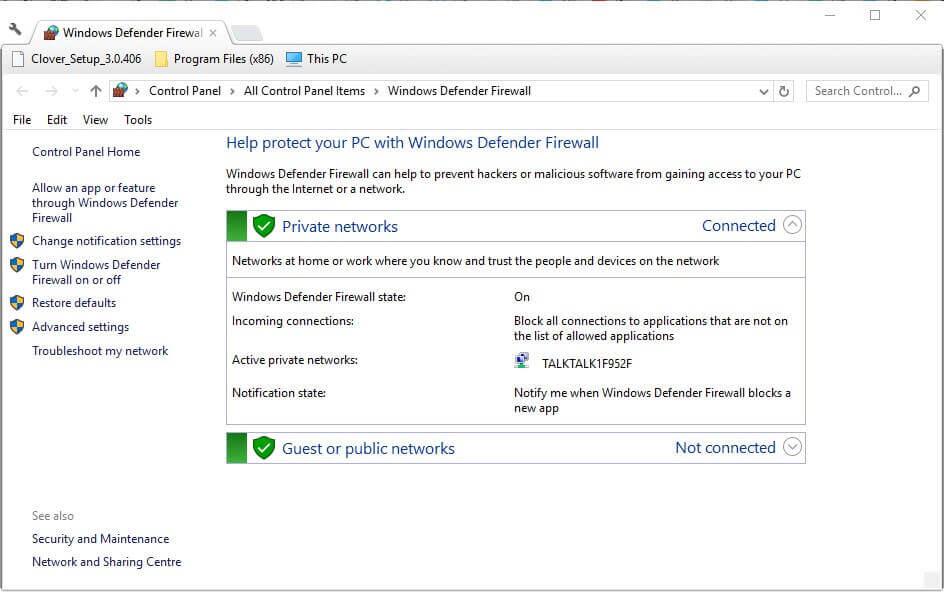
- Теперь открывается панель управления брандмауэром Защитника Windows > щелкните Включить или выключить брандмауэр Защитника Windows, чтобы открыть параметры.
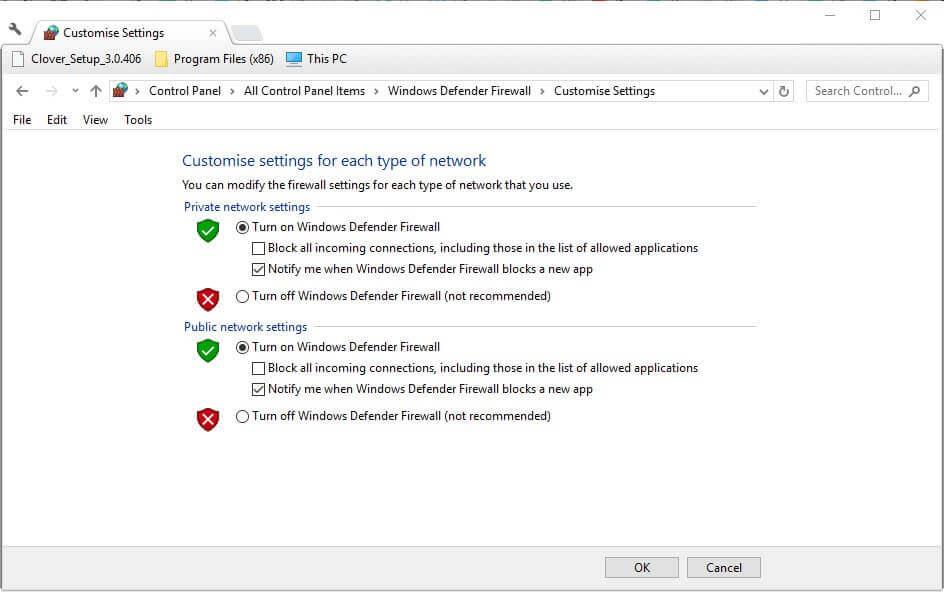
- Выберите оба параметра «Отключить брандмауэр Защитника Windows» > нажмите «ОК ».
Проверьте, решена ли проблема с неработающей Avast SecureLine VPN .
Решение 4. Отключите стороннее антивирусное программное обеспечение.
Если вы используете сторонний антивирус, это также может заблокировать запуск VPN-подключения. Итак, отключите антивирусную программу, установленную в вашей системе, а затем попробуйте подключиться через VPN.
Что ж, шаги по отключению антивирусного программного обеспечения могут отличаться, более того, общие шаги для отключения антивируса — это щелкнуть правой кнопкой мыши значок антивирусных утилит на панели задач > нажать кнопку выключения или отключения .
Надеюсь, теперь ваш Avast SecureLine VPN начинает работать в Windows 10.
Проблема 2: Avast SecureLine VPN без подключения к Интернету
Некоторые пользователи сообщали об отсутствии подключения к Интернету после подключения к проблеме с VPN в ветке форума Avast .
Поэтому, если вы также столкнулись с Avast SecureLine VPN без подключения к Интернету , попробуйте приведенные ниже решения одно за другим.
Решение 1. Проверьте подключение к Интернету
Прежде всего убедитесь, что ваше интернет-соединение работает нормально без Avast SecureLine VPN. Итак, отключите SecureLine VPN , запустите браузер и откройте несколько веб-сайтов.
Если ваше интернет-соединение не работает должным образом , запустите средство устранения неполадок с интернет-соединениями в Windows 10.
Следуйте инструкциям, чтобы сделать это:
- Нажмите клавишу Windows + R > в поле «Выполнить» > введите « Панель управления » > « ОК » .
- Теперь нажмите « Устранение неполадок » , чтобы открыть апплет панели управления.

- И чтобы открыть список устранения неполадок> нажмите « Просмотреть все ».
- Затем щелкните правой кнопкой мыши «Подключения к Интернету » > выберите « Запуск от имени администратора » >, чтобы открыть окно средства устранения неполадок.
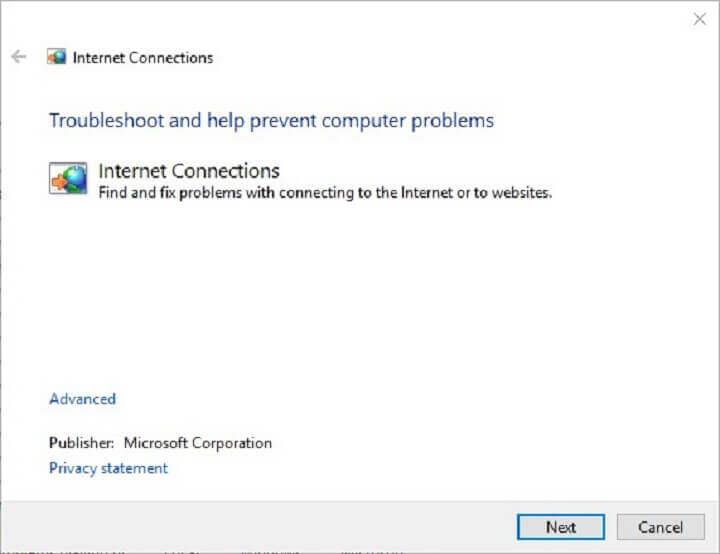
- Теперь нажмите «Дополнительно »> выберите «Применить ремонт автоматически » , если он еще не выбран.
- Чтобы запустить средство устранения неполадок > нажмите « Далее » > выберите параметр « Устранение неполадок при подключении к Интернету».
Надеюсь, теперь ошибка отсутствия доступа к Интернету устранена, но если нет, следуйте инструкциям, приведенным в руководстве .
Теперь, если ваше интернет-соединение начинает работать правильно, попробуйте запустить его с помощью Avast SecureLine VPN и проверьте, устранена ли проблема Avast SecureLine VPN без подключения к Интернету.
Но если все еще сталкиваетесь с ошибкой, следуйте следующему решению.
Решение 2. Закройте конфликтующие службы VPN
Иногда из-за других конфликтующих VPN -сервисов SecureLine не может подключиться к Интернету. Кроме того, пользователи, которые используют другие VPN-клиенты, должны убедиться, что никакие другие службы VPN не работают в фоновом режиме.
Вы можете закрыть другие службы VPN, работающие в фоновом режиме, через диспетчер задач.
- Нажмите Ctrl + Shift + ESC>, чтобы открыть диспетчер задач > перейдите на вкладку «Процессы».
- Проверьте, запущены ли службы, связанные с VPN> нажмите на них> выберите « Завершить процессы ».
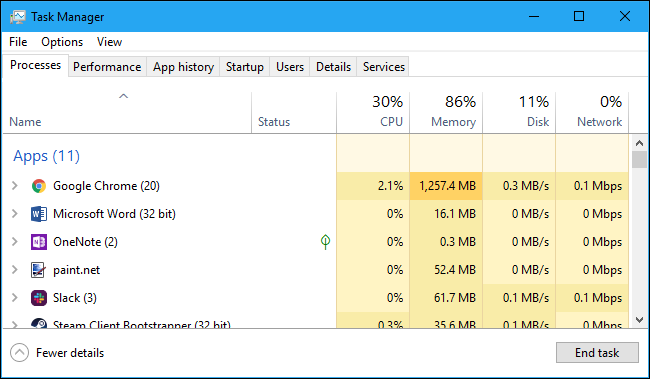
Теперь проверьте , устранена ли проблема Avast SecureLine VPN без подключения к Интернету , но если нет, выполните чистую загрузку в вашей системе Windows.
Решение 3. Чистая загрузка Windows
Еще один способ проверить отсутствие конфликтующих служб или программного обеспечения — выполнить чистую загрузку Windows.
Для этого выполните следующие действия:
- Щелкните правой кнопкой мыши кнопку «Пуск»> нажмите « Выполнить» > введите msconfig> нажмите «ОК».
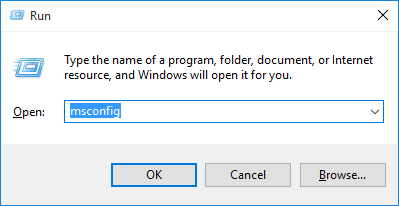
- Теперь в утилите «Конфигурация системы» > щелкните переключатель « Выборочный запуск » на вкладке «Общие» .
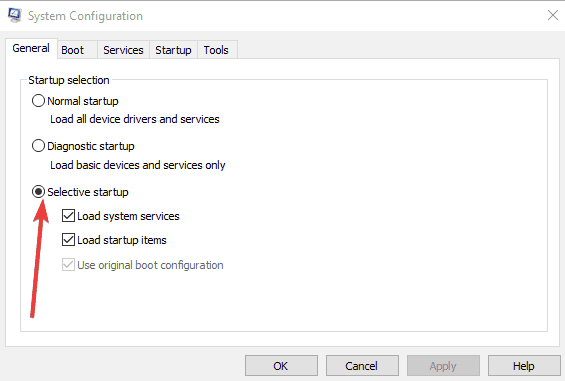
- Затем снимите флажок Загрузить элементы автозагрузки .
- Выберите « Загрузить системные службы» и «Использовать исходные параметры конфигурации загрузки»> щелкните вкладку «Службы».
- И выберите параметр « Скрыть все службы Microsoft», чтобы исключить эти службы.
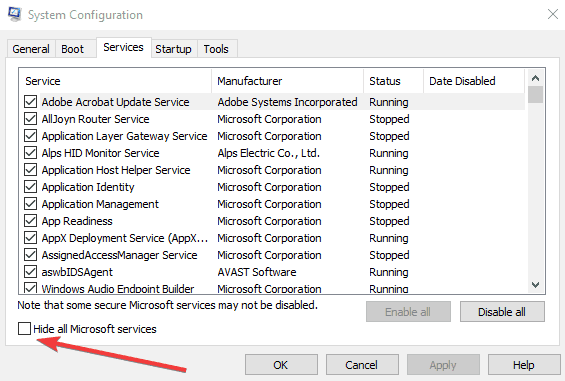
- Выберите Отключить все кнопки, чтобы удалить сторонние службы.
- Нажмите кнопки « Применить» и «ОК »> нажмите «Перезагрузить » , чтобы перезагрузить Windows.
Таким образом, вы можете решить проблему Avast SecureLine VPN без подключения к Интернету. Кроме того, вы также можете убедиться, что ваше устройство подключено к проводной сети для стабильного соединения.
Проблема 3: SecureLine Извините, невозможно установить соединение

Сообщение об ошибке Ошибка подключения SecureLine VPN появляется, когда Avast SecureLine не может создать подключение.
Однако есть исправления, которые сработали для многих пользователей, чтобы исправить ошибку сбоя подключения Avast SecureLine VPN.
Ниже приведены лучшие возможные решения:
Решение 1. Перезагрузите систему и попробуйте подключиться к Avast SecureLine VPN
Много раз из-за каких-то сбоев и ошибок ваша система Windows начинает вызывать различные проблемы и ошибки.
Поэтому здесь предлагается сначала перезагрузить компьютер с Windows и подключиться к службе Avast SecureLine VPN.
Проверьте, устранена ли сейчас ошибка «Извините, невозможно установить соединение» , если нет, попробуйте следующее решение.
Решение 2. Проверьте наличие нескольких подключений
Avast ограничивает количество устройств, на которых вы можете использовать свою лицензию VPN. Что ж, в зависимости от приобретенной лицензии 1 или 5 устройств могут использовать лицензию VPN.
Итак, если вы пытаетесь запустить лицензию на 2-м или 6-м устройстве, это может показать ошибку « Достигнуто максимальное количество подключений », и в результате Avast SecureLine VPN не удалось подключиться.
Что ж, если вы видите эту ошибку, отключитесь от службы или деактивируйте лицензию на устройстве, которое вы не используете.
Это может помочь вам решить проблему с Avast SecureLine VPN, которая не работает. Кроме того, вы также можете попробовать приведенные выше исправления, такие как:
- Выберите другое местоположение сервера Avast VPN
- Отключить брандмауэр Windows
- Отключить сторонний антивирус
- Проверьте, активна ли ваша подписка
По оценкам, теперь проблема с подключением Avast SecureLine VPN решена, но если нет, то остается единственный вариант — удалить и переустановить Avast SecureLine.
Решение 3. Переустановите Avast SecureLine
Если Avast SecureLine VPN по- прежнему не может подключиться, попробуйте удалить, а затем переустановить программное обеспечение. Кроме того, многие пользователи подтвердили, что переустановка программного обеспечения Avast SecureLine VPN помогла им устранить ошибку сбоя подключения.
Итак, следуйте инструкциям, чтобы сначала удалить, а затем переустановить программное обеспечение до последней версии.
- Откройте панель управления > нажмите «Программы и компоненты ».
- Теперь выберите Avast SecureLine VPN > нажмите «Удалить ».
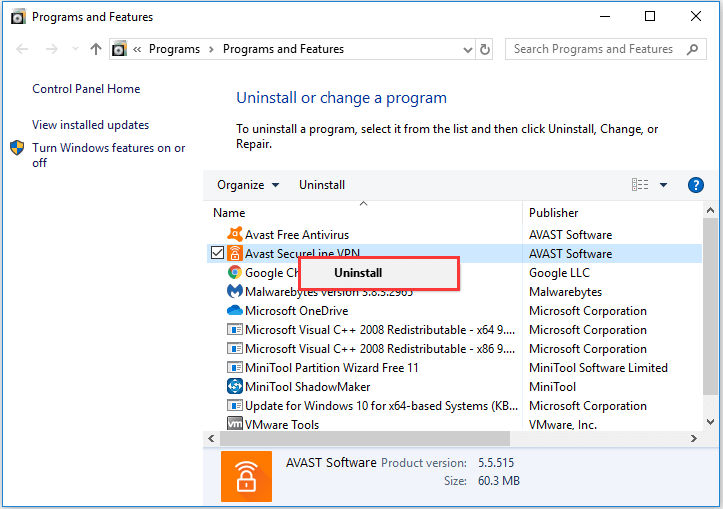
- Нажмите кнопку «Да », чтобы подтвердить диалоговое окно UAC.
- Снова нажмите « Да » в окне удаления программного обеспечения.
- Когда процесс удаления завершится > перезагрузите систему .
Во многих случаях удаление программного обеспечения вручную не приводит к его полному удалению. Некоторые из них — это файлы реестра и ненужные файлы, оставшиеся позади и вызывающие проблемы. Итак, здесь предлагается полностью удалить программу, запустив сторонний деинсталлятор .
Получите Revo Uninstaller для полного удаления Avast SecureLine VPN
Теперь, чтобы установить программное обеспечение, перейдите на страницу Avast SecureLine > нажмите кнопку « Загрузить для ПК », чтобы загрузить программу установки.
И откройте установщик, чтобы переустановить программу и удалить компонент SecureLine VPN из Avast Antivirus> откройте окно программного обеспечения> нажмите « Меню»> «Настройки» .
- Выберите вкладку «Компоненты» > щелкните SecureLine VPN > выберите параметр « Удалить компонент».
- Нажмите кнопку OK, чтобы предоставить дополнительное подтверждение.
- Нажмите « Перезагрузить компьютер» > «Перезагрузить сейчас».
Вы можете переустановить компонент SecureLine. Для этого: Нажмите на панель SecureLine VPN > нажмите « Установить компонент » в программе Avast Antivirus.
Вот и все, теперь ошибка сбоя подключения Avast SecureLine VPN успешно исправлена.
Проблема 4: Извините, сервер SecureLine VPN отказался от вашего файла лицензии

Если вы видите эту ошибку, ваша учетная запись временно заблокирована за нарушение условий нашего Лицензионного соглашения с конечным пользователем .
Для повторной активации вашей учетной записи > обратитесь в Центр поддержки Avast с последним электронным письмом с подтверждением заказа.
И ждать их ответа.
Проблема 5: Avast SecureLine VPN отключен

Некоторые пользователи сообщали об отключении и повторном подключении SecureLine VPN в ветках форума. Что ж, это немного раздражает и происходит, скорее всего, из-за проблем с интернет-соединением .
Если ваше подключение к Интернету не работает должным образом, это может вызвать ошибку Avast SecureLine VPN Disconnected.
Итак, в этом случае попробуйте решить проблемы с подключением к Интернету, следуя приведенным выше исправлениям. Что ж, чтобы решить проблему с отключением Avast SecureLine VPN, попробуйте решения , перечисленные здесь.
Проблема 6. Служба Avast SecureLine не отвечает

Это еще одна раздражающая проблема, поскольку из-за этого вы не можете использовать Avast SecureLine VPN на своем компьютере с Windows.
Что ж, проблема с тем, что служба Avast SecureLine не отвечает , возможно, возникает из-за вмешательства стороннего приложения или из-за перегрузки местоположений VPN.
Итак, чтобы решить эту проблему, отключите сторонние приложения и попробуйте изменить местоположение сервера Avast SecureLine VPN. Подробные шаги для этого приведены выше, поэтому следуйте указанным шагам и проверьте, устранена ли ошибка Avast SecureLine Service Is Not Responding.
Проблема 7: Avast SecureLine VPN не включается

Ну, это не очень распространенная проблема Avast VPN, некоторые пользователи Windows сообщили, что Avast SecureLine VPN не включает их систему Windows.
Наиболее вероятной причиной этой ошибки может быть то, что Avast SecureLine VPN не установлен должным образом.
Или во время установки Avast SecureLine некоторые файлы повреждаются, и из-за этого пользователи сталкиваются с проблемой, что Avast SecureLine VPN не включается.
Что ж, единственное решение этой раздражающей проблемы — попробовать удалить, а затем переустановить программное обеспечение Avast SecureLine.
Ниже я обсудил подробные шаги для этого. И после переустановки программного обеспечения, по оценкам, проблема решена.
Бонусный совет: запустите альтернативный VPN-сервис
Если вы все еще боретесь с проблемой сбоя подключения Avast SecureLine VPN , вы можете воспользоваться лучшим VPN-сервисом — ExpressVPN .
Это очень продвинутый и популярный инструмент VPN, который защищает вашу конфиденциальность и безопасность. Мало того, он полностью надежен, без риска и предлагает молниеносную скорость и неограниченный доступ в Интернет.
Получите защиту с ExpressVPN
Теперь твоя очередь
Все права читатели, вот моя работа сделана ..!
Я изо всех сил старался перечислить полные возможные решения для устранения различных проблем Avast SecureLine VPN. Надеемся, что предоставленные решения должны исправить ошибки соединения SureLine VPN .
Кроме того, вы также можете ознакомиться с нашим руководством по устранению проблемы с неработающей VPN в Windows 10. Предполагается, что руководство поможет вам решить проблему с неработающей VPN Avast SureLine .
Кроме того, если вы столкнулись с проблемами и ошибками на ПК с Windows, не стесняйтесь запускать инструмент восстановления ПК. С его помощью вы можете решать различные сложные проблемы с компьютером, защищать от потери файлов, сканировать на наличие вирусов/вредоносных программ и многое другое.
Если вам понравилась статья, не забудьте нажать кнопку «Нравится » и подписаться на нашу страницу, чтобы получать уведомления о появлении новой статьи.
Удачи..!



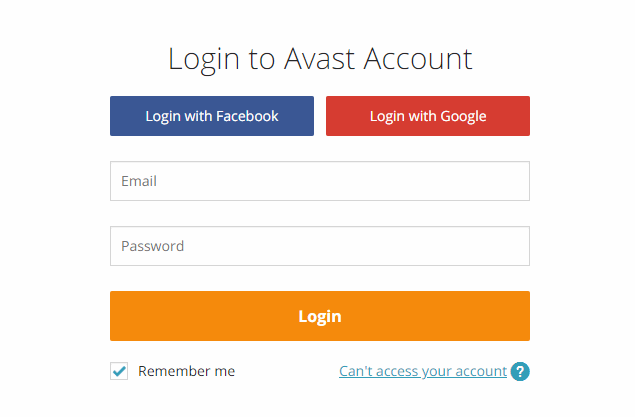
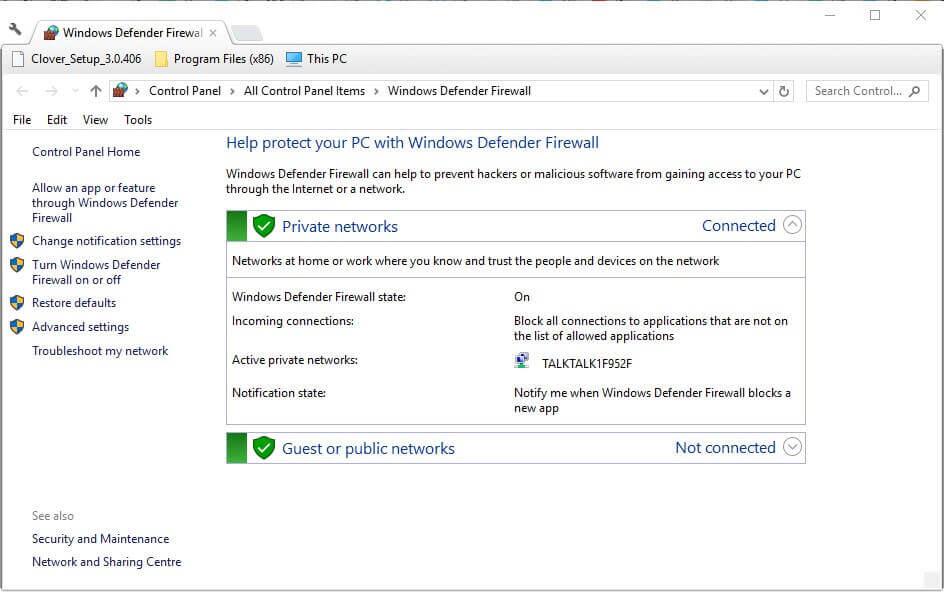
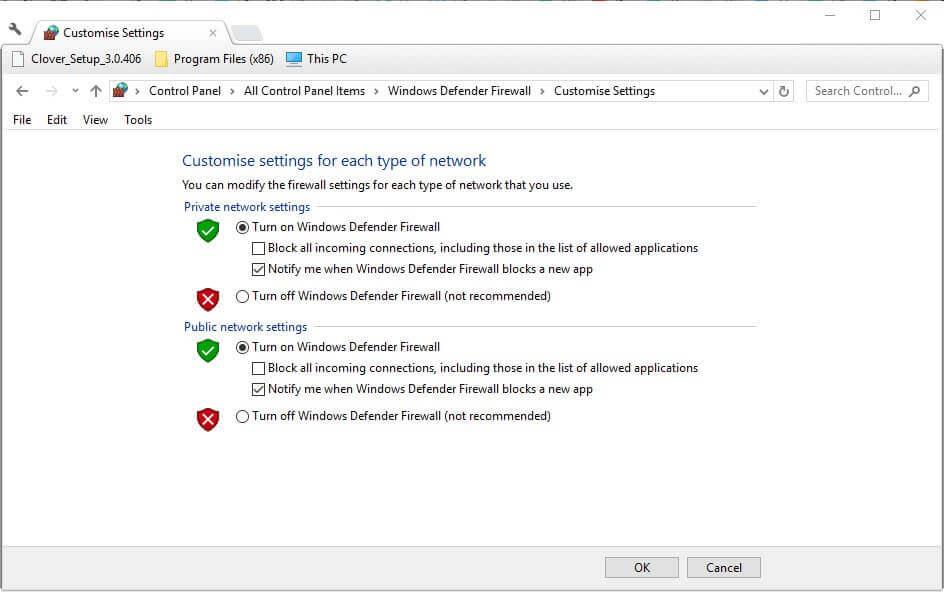

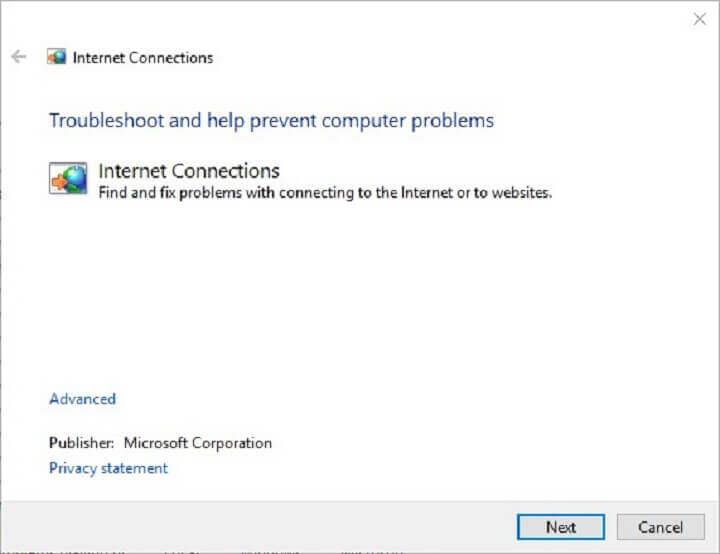
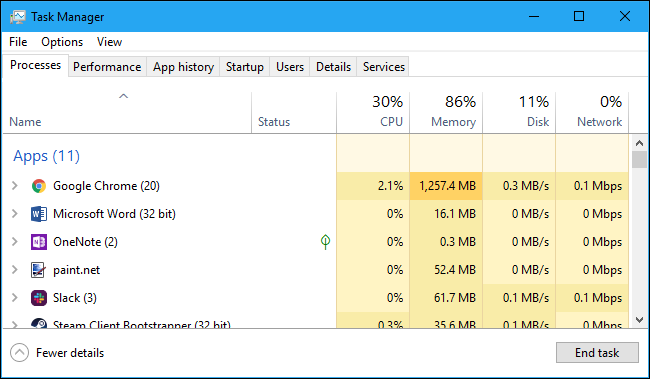
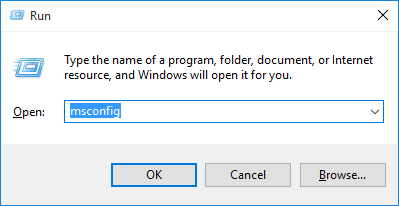
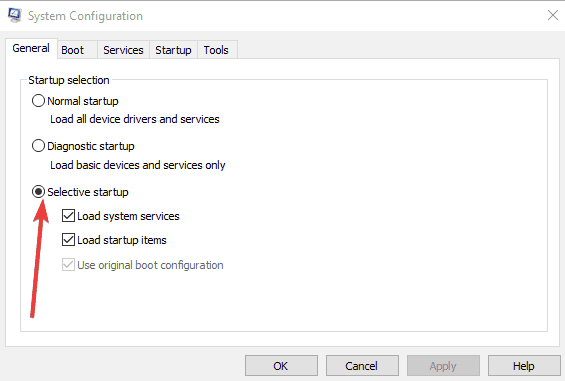
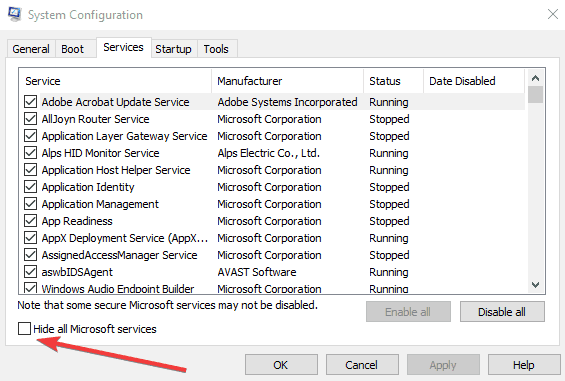

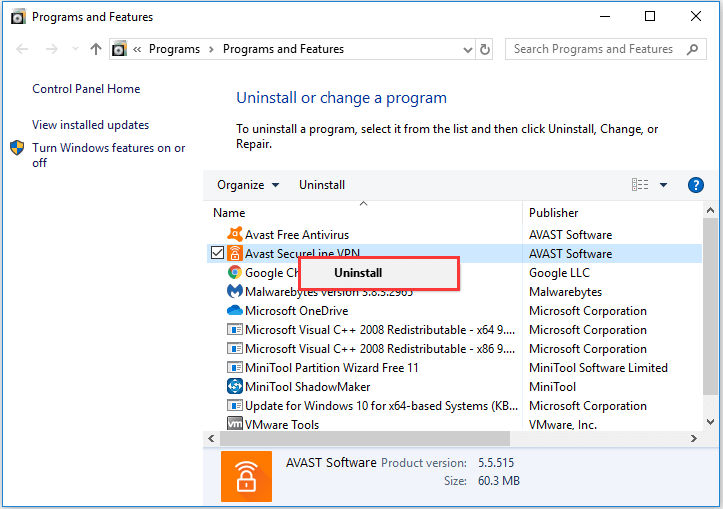





![Как решить проблему «Sims 4 Сим не спит»? [ПРОВЕРЕННЫЕ СПОСОБЫ] Как решить проблему «Sims 4 Сим не спит»? [ПРОВЕРЕННЫЕ СПОСОБЫ]](https://luckytemplates.com/resources1/images2/image-6501-0408151119374.png)


![Исправить Dungeon Siege 2 без указателя мыши [ПРОВЕРЕННЫЕ СПОСОБЫ] Исправить Dungeon Siege 2 без указателя мыши [ПРОВЕРЕННЫЕ СПОСОБЫ]](https://luckytemplates.com/resources1/images2/image-5004-0408151143369.png)

![Ваш компьютер или сеть могут отправлять автоматические запросы [ИСПРАВЛЕНО] Ваш компьютер или сеть могут отправлять автоматические запросы [ИСПРАВЛЕНО]](https://luckytemplates.com/resources1/images2/image-1491-0408150724646.png)
